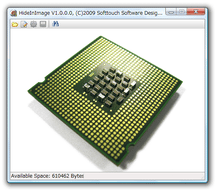画像ファイルの中に、秘密の情報を埋め込む!「HideInImage」。
HideInImage
画像ファイルの中に、テキストやファイルを隠し込めるようにするソフト。
JPEG / GIF / BMP / PNG 等の画像ファイルの中に、重要な文字列や秘密のファイルをさりげなく隠し込めるようにします。
情報が埋め込まれた画像ファイルは、その後も普通に画像ファイルとして開くことができます。
「HideInImage」は、画像ファイルの中にテキストやファイルを隠せるようにするソフトです。
jpg / gif / bmp / png / tif / pcx / wmf / tga / psd といった画像ファイルの中に、任意のテキストや任意のファイルをこっそりと隠し込めるようにします※1。
1
ファイルを隠す場合、基本的に隠し先の画像ファイルよりも大きなサイズのファイルを隠すことはできない。
情報を埋め込んだ画像ファイルは、元のファイルと何ら変わりなく開くことができるので、
- あいつは、何か怪しいファイルを隠し持っている
また、情報が埋め込まれた画像ファイルは、元のファイルとは別のものとして保存できるようになっているため※2、オリジナルの画像を損ねてしまう心配もありません。
2 tif / png / bmp / tga / psd 形式の画像ファイルとして保存できる。
使い方は以下の通り。
-
テキストやファイルを埋め込む
- 「hideinimage.exe」を実行します。
- 左上にある
 ボタンをクリック。
ボタンをクリック。 - 「ファイルを開く」ダイアログが表示されるので、埋め込み先の画像ファイルを選択します。
- 画像にファイルを埋め込む場合は、
 ボタンをクリックし、埋め込むファイルを指定します。
ボタンをクリックし、埋め込むファイルを指定します。
画像にテキストを埋め込む場合は、 ボタンをクリック →「Note to hide in image」というテキストボックスが表示されるので、ここに埋め込むテキストを入力しておきます。
ボタンをクリック →「Note to hide in image」というテキストボックスが表示されるので、ここに埋め込むテキストを入力しておきます。
(複数行もOK) - 埋め込みが成功すると、
- Selected file successfull hidden in current image
- Your note was successfull hidden in current image
そのまま「OK」ボタンをクリック。 - ツールバー上の
 ボタンをクリックし、情報の埋め込まれたファイルを任意のフォルダに保存します。
ボタンをクリックし、情報の埋め込まれたファイルを任意のフォルダに保存します。
-
埋め込んだテキストやファイルを取り出す
- 「hideinimage.exe」を実行します。
- 左上にある
 ボタンをクリック。
ボタンをクリック。 - 「ファイルを開く」ダイアログが表示されるので、情報が埋め込まれているファイルを選択します。
- ツールバー上の
 ボタンをクリック。
ボタンをクリック。 - 画像にファイルが埋め込まれている場合、
- The current image contains a file with the filename ○○.
Do you want to save the file?
- The current image contains a note.
Do you want to read the note?
- The current image contains a file with the filename ○○.
- ファイルが埋め込まれていた場合、「名前を付けて保存」ダイアログが表示されるので、そのままファイルを任意のフォルダに保存します。
画像にテキストが埋め込まれていた場合、埋め込まれているテキストが表示されます。
あとは、これを選択してコピーしたり、画面下部の「Save Notes」ボタンをクリックし、埋め込まれているテキストをTXT ファイルとして保存したりします。
| HideInImage TOPへ |
アップデートなど
おすすめフリーソフト
スポンサードリンク